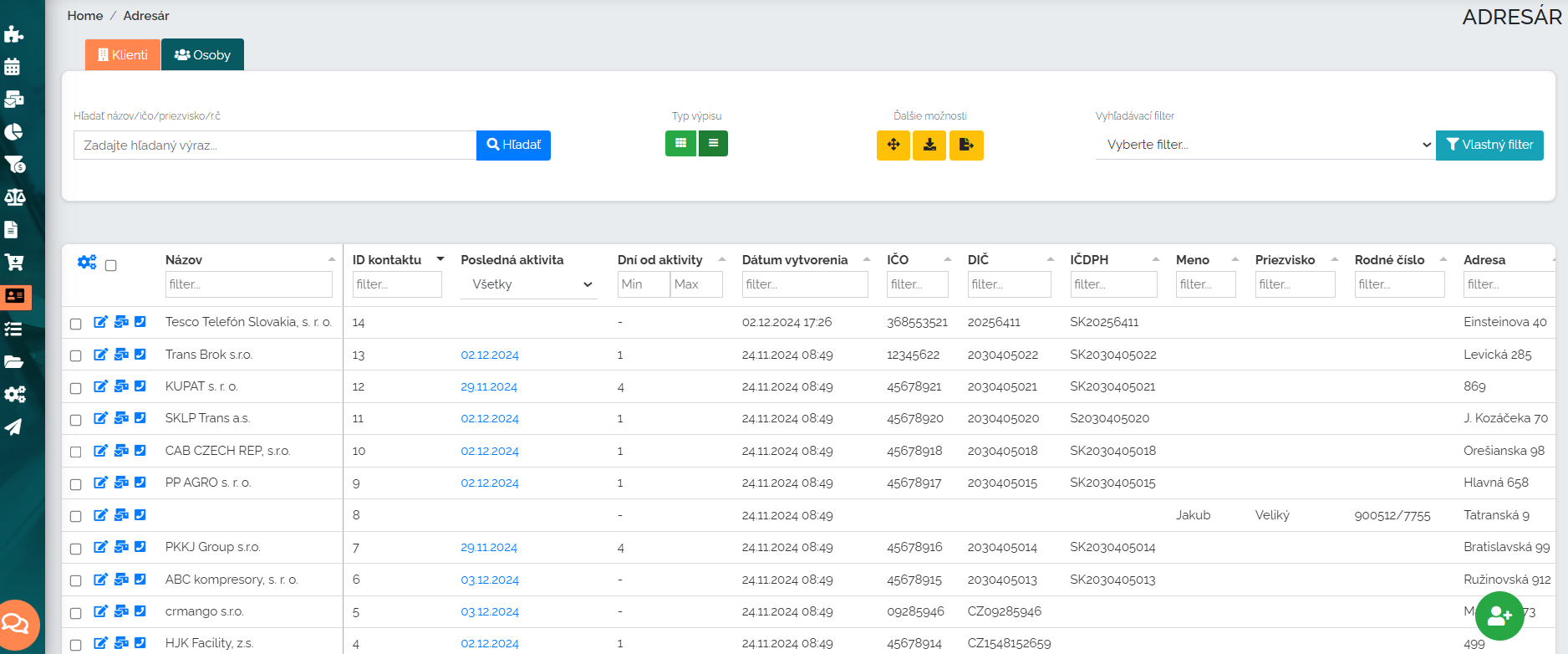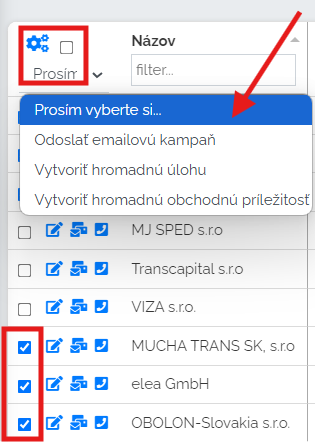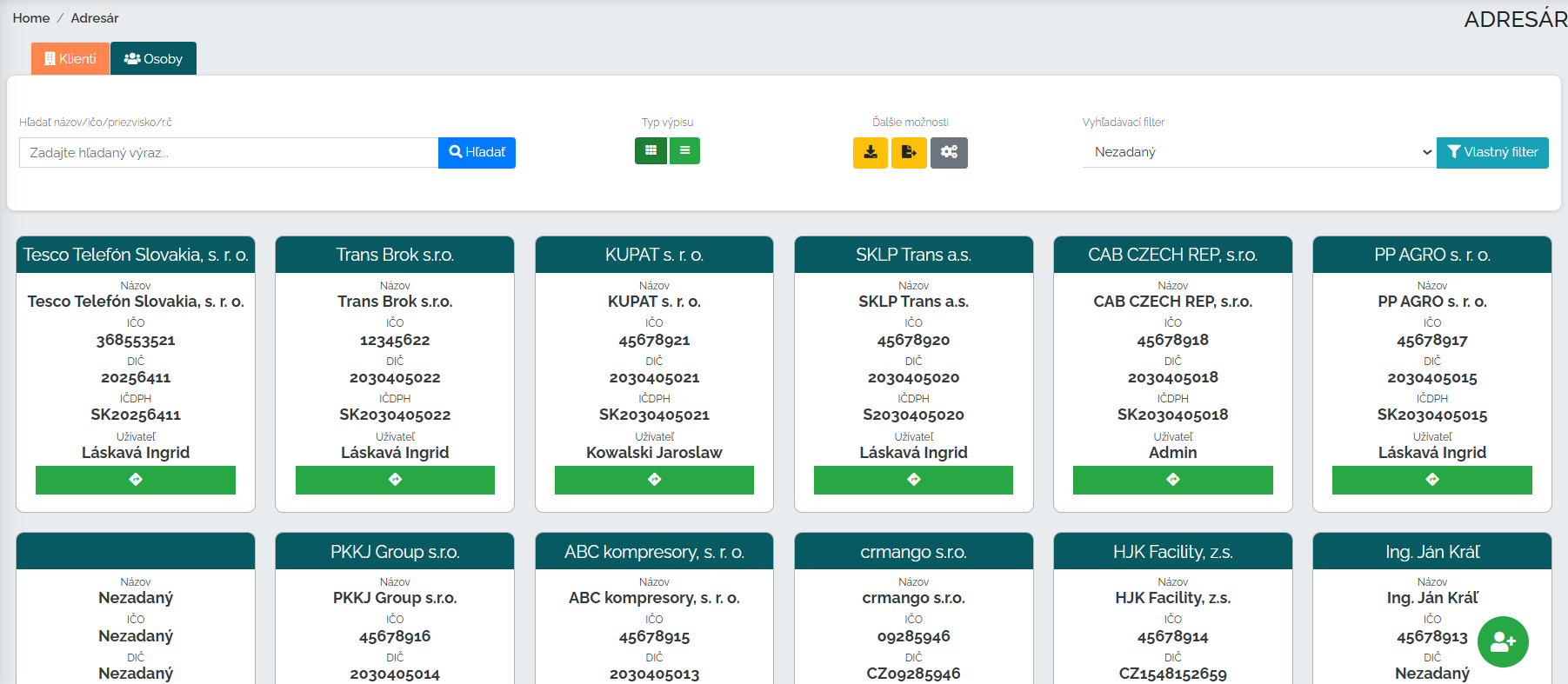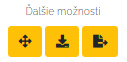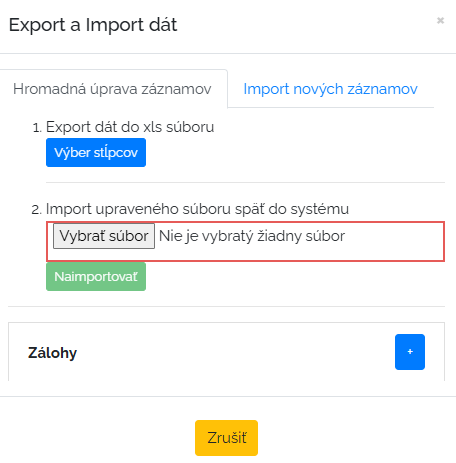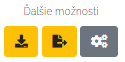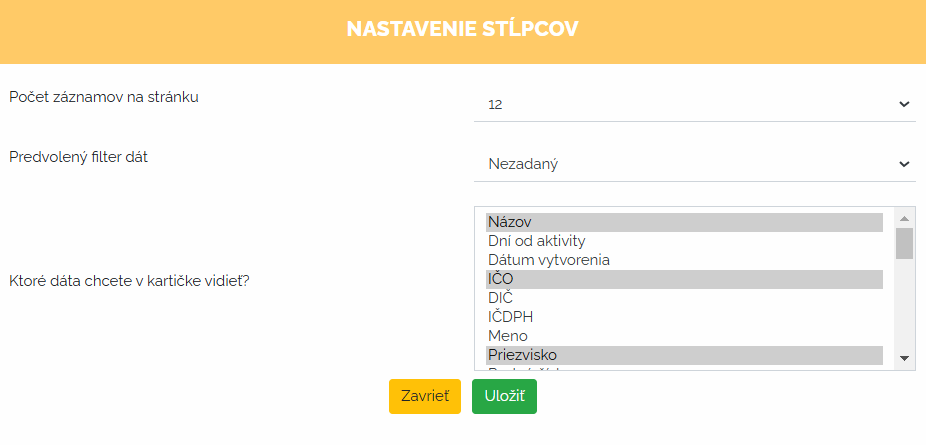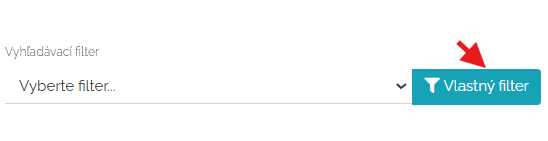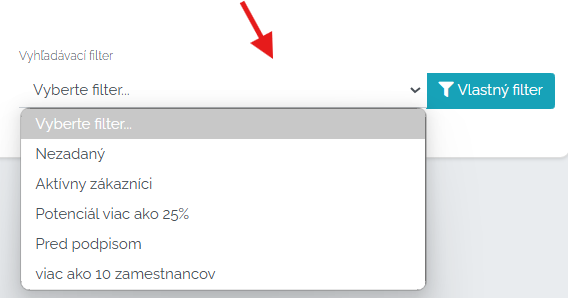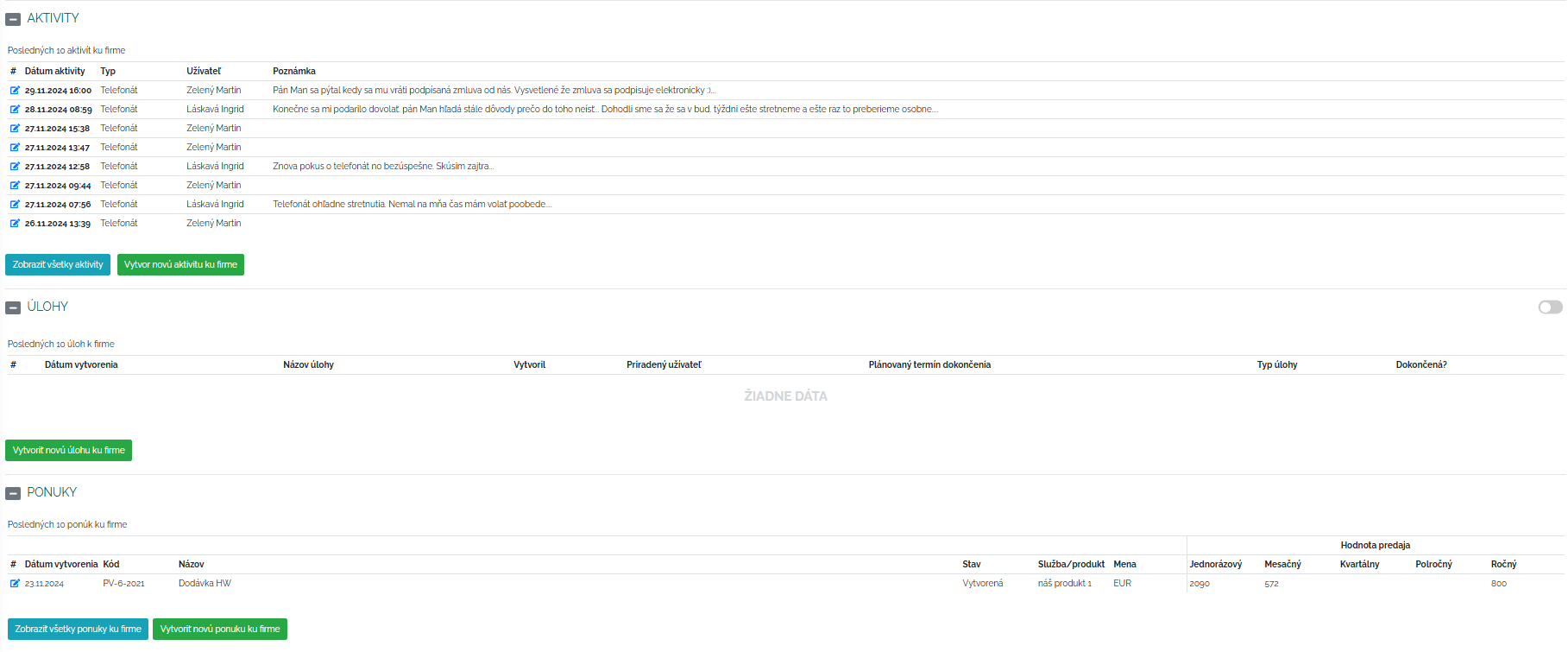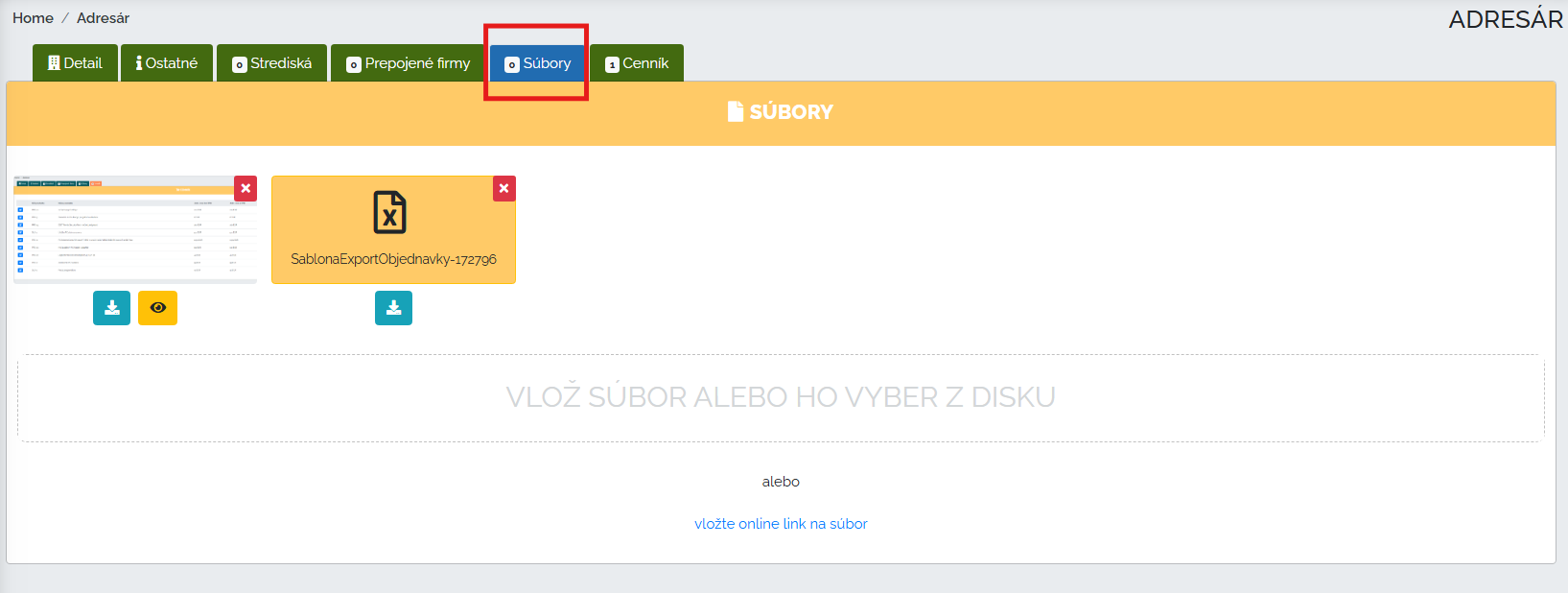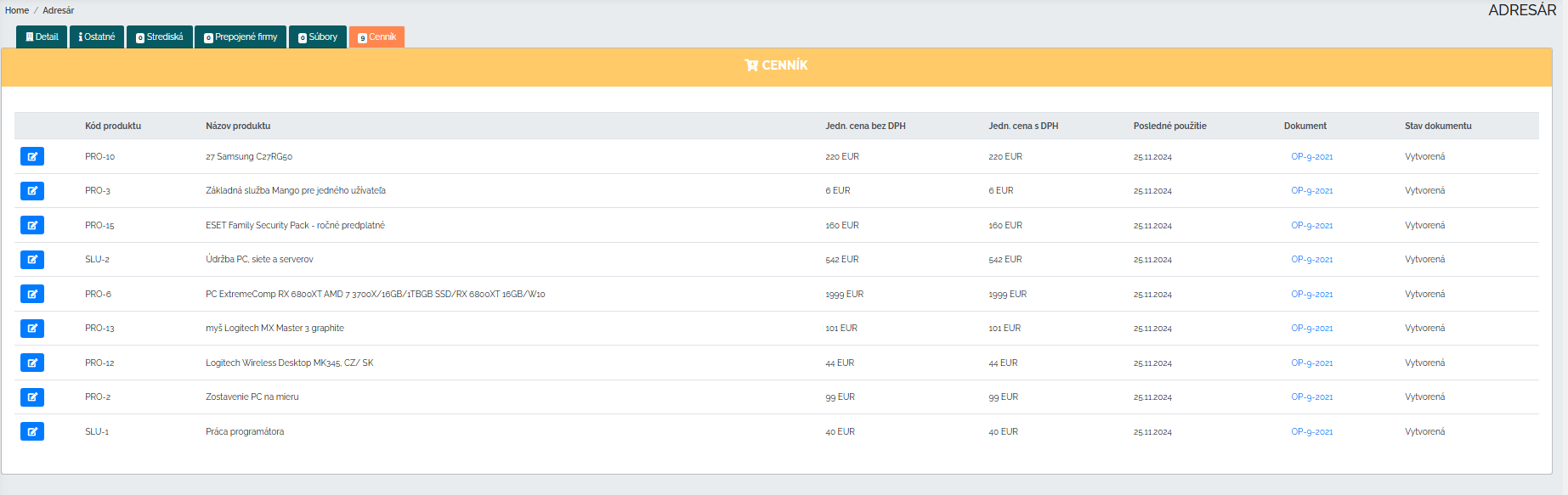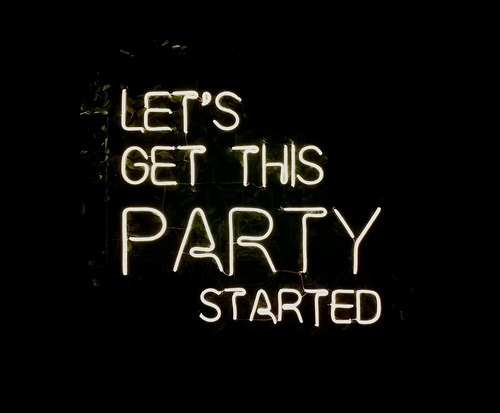Tvorme poriadok hneď na začiatku.
Základ všetkých základov je mať prehľad vo svojej databáze firiem, klientov. Mať vo veciach poriadok. Poďme sa spoločne pozrieť na to ako sa pracuje v Mangu s adresárom a ako si tvoríme prehľadnú kartu klienta.
Základne funkcie
Na začiatku sa užívateľ jednoducho preklikne do sekcie adresár. Zobrazí sa mu prehľadný adresár firiem. Čo vlastne užívateľ vidí? Pozrime sa na základné zobrazenie adresára.
Ako vidíme na obrázku vieme sa v adresári prekliknúť či chceme zobraziť adresár klientov - firiem alebo adresár osôb. Ďalej si vieme zvoliť typ zobrazenia - či chceme jednoduchý zoznam alebo podrobnú tabuľku. Podrobná tabuľka je zobrazená vyššie ako ju vidíte. Každý riadok predstavuje jednu firmu. Všetky údaje v týchto riadkoch vieme priamo editovať, vieme ich filtrovať.
V tabuľkovom zobrazení sa nám ukáže aj dátum poslednej aktivity. Je to veľmi dôležitý údaj, ktorý nám hovorí o tom, kedy naposledy sa pri firme niečo udialo. Tým pádom si viem v tomto tabuľkovom zobrazení napríklad pozrieť dlhodobo neriešené firmy. Po kliknutí na tento dátum sa nám otvorí posledná aktivita aj s podrobným popisom.
Dôležité je ešte spomenúť, že v tabuľkovom zobrazení firiem vieme posielať hromadný e-mailing, vieme vytvárať hromadné úlohy prípadne hromadné obchodné príležitosti. Ako na to? Jednoducho si označím firmy v tabuľkovom zobrazení, ktoré potrebujem a potom si zvolím, čo idem s firmami robiť.
Ako vidíme na obrázku vyššie je to otázka pár kliknutí. Takže nemusíme pracne ručne pri každej firme vytvárať úlohu alebo príležitosť. Označím si firmy, zvolím si, že chcem vytvoriť úlohu k týmto firmám a už len zadám náležitosti úlohy. Rovnako je to aj z hromadným e-mailingom. Je nemysliteľné aby sme každej firme, ten istý e-mail posielali zvlášť. V tabuľkovom zobrazení si vyfiltrujem a označím firmy, kam treba e-mail zaslať a potom si už len vyberiem e-mailovú kampaň, ktorú chcem na vybrané firmy rozposlať. Ako vytvoriť e-mailovú kampaň a ako sledovať report tejto kampane sa dozviete na odkaze nižšie.
Poďme sa ešte pozrieť ako vyzerá jednoduché zobrazenie.
Na vrchnej lište nám svietia ďalšie možnosti adresáru. Symboly v tejto časti v sebe ukrývajú nasledovné funkcie.
1. Pri podrobnom zobrazení adresára si viete v týchto ďalších možnostiach zobraziť vašu podrobnú tabuľku na celú obrazovku. Cez ďalší symbol si viete stiahnuť svoj zoznam firiem do program MS Excel. A v poslednej možnosti je ukrytý import a export dát. Táto funkcia je veľmi dôležitá hlavne ak máte zo začiatku práce s naším CRM systémom obavy ako celú vašu databázu firiem dostanete do Manga. Jednoducho cez import dát.
Stačí vyplniť vzorový súbor pre import dát a Mango akékoľvek množstvo údajov naimportuje behom chvíle a vaša databáza firiem je pripravená na použitie.
2. Pri jednoduchom (kartičkovom) zobrazení kalendára sú ďalšie možnosti veľmi podobné. Prvý symbol predstavuje stihnutie zoznamu firiem do programu MS Excel. V druhej možnosti je ukrytý export/import dát. Pod posledným symbolom nájdeme nastavenia stĺpcov.
V tejto časti si viete nastaviť aké údaje sa vám zobrazia v daných kartičkách. Či tam budete chcieť názov, IČO, meno, priezvisko.. Je to len na vás. Čo si zvolíte to vám Mango do spomínaných kartičiek zapracuje.
Nahranie nového kontaktu
Ako vlastne dostanem nový kontakt do Manga? Veľmi jednoducho. V dolnom pravom rohu kliknem na zelené tlačidlo + a rozbalí sa mi karta do ktorej zadám všetky potrebné údaje viažúce sa k firme. Mango je prepojené s národným registrom spoločností, takže po zadaní IČO sa vám vyplnia, niektoré polia, ktoré si Mango natiahne z tohto registra. Tým pádom nemusíme všetko vyplňovať ručne. Po zadaní všetkých základných údajov k firme si vieme vytvoriť v adresári aj vlastné stĺpce. V týchto vlastných stĺpcoch si vieme vytvoriť čokoľvek čo potrebujeme k firmám evidovať. Pre viac informácií k funkcionalite a významu vlastných stĺpcov prosím klikajte na odkaz nižšie.
Nastavenie vlastného filtra
V tejto časti je dôležité spomenúť, že všetky údaje/dáta, ktoré plníme pri firmách vieme následne aj filtrovať. Ako si nastavíme filter, ktorý potrebujeme?
Klikneme si na políčko vlastný filter. Následne sa nám zobrazia možnosti s údajmi, ktoré v adresári plníme pri firmách a my si jednoducho len vyklikáme tie, ktoré potrebujeme v danom filtri mať obsiahnuté. Tento filter si viem uložiť a v prípade potreby ho kedykoľvek cez vyhľadávanie použiť. Rovnako mám možnosť či tento filter uložím iba pre seba alebo pre všetkých užívateľov. Uložené filtre máte možnosť vybrať a použiť v nasledovnom vyhľadávacom poli.
Karta klienta
Ako si teda tvoríme kartu klienta? Jednoducho s vyvíjajúcim sa životom k danej firme. Najskôr si firmu vložíme do adresára a vyplníme k nej všetky údaje, ktoré potrebujeme. Následne všetko čo počas obchodovania vznikne sa viaže k danej firme a ukladá sa do adresára do karty klienta. Či už ide o úlohy, ktoré si obchodník stanoví k firme, aktivity, ktoré tvorí k firme alebo vygenerované ponuky, objednávky, graf predaja za posledné 4 mesiace a pod. Všetko nájdeme na jednom mieste, prehľadne usporiadané ku konkrétnej firme.
Všetky tieto dáta nájdeme samozrejme aj samostatne v jednotlivých sekciách ale keď sa chceme pozrieť na všetky dáta viažúce sa ku konkrétnej firme tak práve tu v adresári v karte klienta nájdeme všetko na jednom mieste. Vo všetkých týchto častiach či už ide o úlohy, aktivity, ponuky nájdeme aj políčko na vytvorenie novej, takže priamo z adresára vieme tvoriť čo potrebujeme.
Po otvorení firmy si viete hore na lište preklikať ďalšie podstatné časti adresáru.
V časti "ostatné" si ak potrebujete vyplníte účtovnú analytiku, bankové spojenie a ďalšie podstatné záležitosti. V ďalších častiach "strediská" a "prepojené firmy" si viete zadať ak firma má viacero stredísk, prípadne sesterské firmy alebo matku a pod.
V časti "súbory" si viete nahrať čokoľvek čo potrebujete mať k firme uložené. Či už ide o dokumenty, zmluvy, fotky, rôzne tabuľky.
V poslednej časti "cenník" si viete k firme zobraziť aj prislúchajúci cenník. A tak zas budete mať všetky informácie viažúce sa k firme na jednom mieste. Cenník sa vám vypĺňa automaticky z ponúk a objednávok viažúcich sa k tejto firme, takže tu nájdete vždy aktuálny cenník ku konkrétnej firme. Nemusíte umelo udržiavať aktuálne ceny pri firme, všetko sa vám dotiahne z aktuálnych ponúk a objednávok.
Adresár firiem v CRM systéme nie je len databáza kontaktov. Je to cenný nástroj, ktorý podporuje obchodnú efektivitu, zlepšuje vzťahy so zákazníkmi a umožňuje plánovať firmám obchodné stratégie. Jeho pravidelná aktualizácia a efektívne využívanie môžu byť kľúčom k dlhodobému úspechu.